Versions Compared
Key
- This line was added.
- This line was removed.
- Formatting was changed.

Aktivnost Radionica jedan je od najsloženijih modula dostupnih u sustavu Merlin zbog velikoga broja mogućnosti i složenoga načina ocjenjivanja. Koristi se za predstavljanje studentskih radova koje, osim nastavnika, mogu ocjenjivati i(li) komentirati i studenti (čak i svoj rad).
Za dodavanje aktivnosti Radionica potrebno je odabrati:
Dodaj aktivnost ili resurs → Radionica.
Cilj je te aktivnosti da studenti stječu znanje ili primjenjuju stečeno znanje preko drugih resursa izradom radova i evaluacijom sadržaja koje su izradili njihovi kolege na temelju nekoliko zadanih kriterija ili elemenata za ocjenjivanje koje je postavio nastavnik. Nastavnik pažljivo odabire kriterije kako bi postigao najbolji učinak za učenje.
Ukupna ocjena sastoji se od ocjene nastavnika i ocjene drugih studenata. Ta ocjena ujedno ovisi i o kvaliteti ocjene koju je pojedini student dao drugim studentima, pri čemu se posebno ocjenjuje objašnjenje dodijeljene ocjene koje treba biti argumentirano.
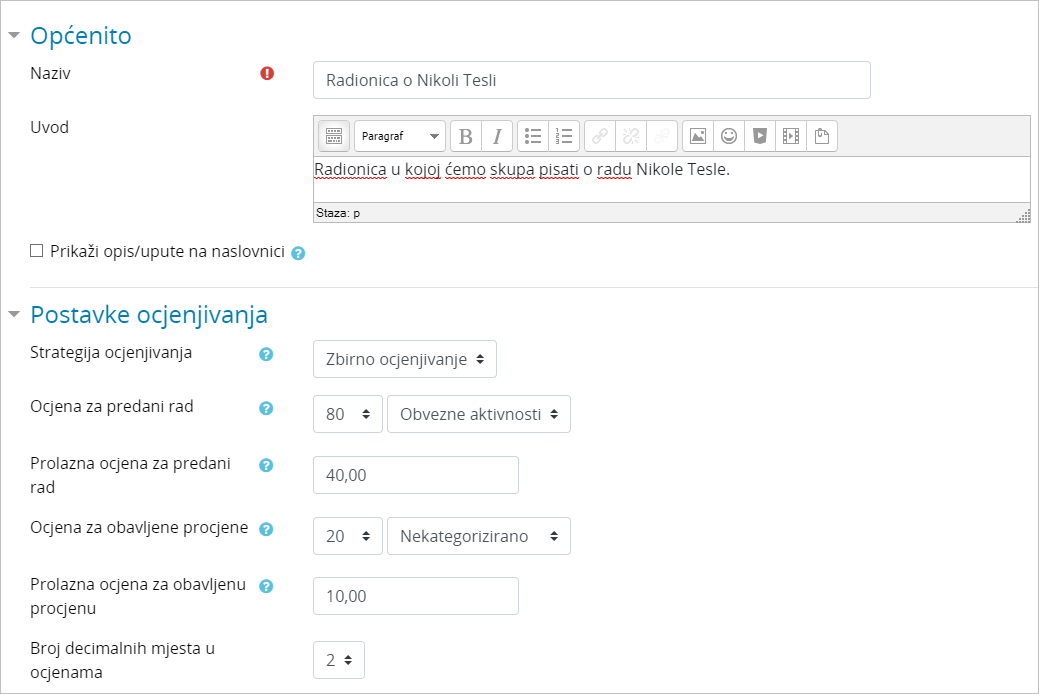
Slika: Postavke aktivnosti Radionica
Strategija ocjenjivanja: može biti postavljena na Komentare, Zbirno ocjenjivanje, Broj pogrešaka i Rubrike.
Komentari: Studenti koji procjenjuju tuđe radove neće davati ocjene za te radove već samo komentare.
Zbirno ocjenjivanje: Ukupan se broj dobivenih ocjena zbraja.
Broj pogrešaka: Student može birati samo između Da i Ne te upisati komentar. Na primjer, potrebno je za svaki rad odrediti jesu li jasno napisane potrebne definicije. Ukupna ocjena ovisit će o broju odgovora Da i o broju odgovora Ne.
Rubrike: Sastoji se od nekoliko kriterija (od 0 do 20), a za svaki se kriterij može odabrati broj osvojenih bodova. Svaki kriterij u rubrici pokriva određeno područje koje se želi ocijeniti. Za svaki se kriterij upisuju razine za mjerenje toga kriterija te se za svaku upisanu razinu postavlja željena ocjena.
Ocjena za predani rad i Ocjene za obavljene procjene: Te dvije postavke određuju ukupan broj bodova koji će student dobiti za radionicu.
Skale koje se rabe za ocjenjivanje mogu biti skale koje se koriste kod drugih aktivnosti, a izrađene su u bloku Administracija u mogućnosti Ocjene.
Nakon spremanja odabranih postavki sustav traži ispunjavanje odabranoga načina ocjenjivanja (kriteriji, rubrike, pitanja kojima će studenti pokazati svoje znanje o traženome području) te ocjenu za svaki od njih. Ti su bodovi samo okvirni, nisu izravno povezani s konačnom ocjenom.
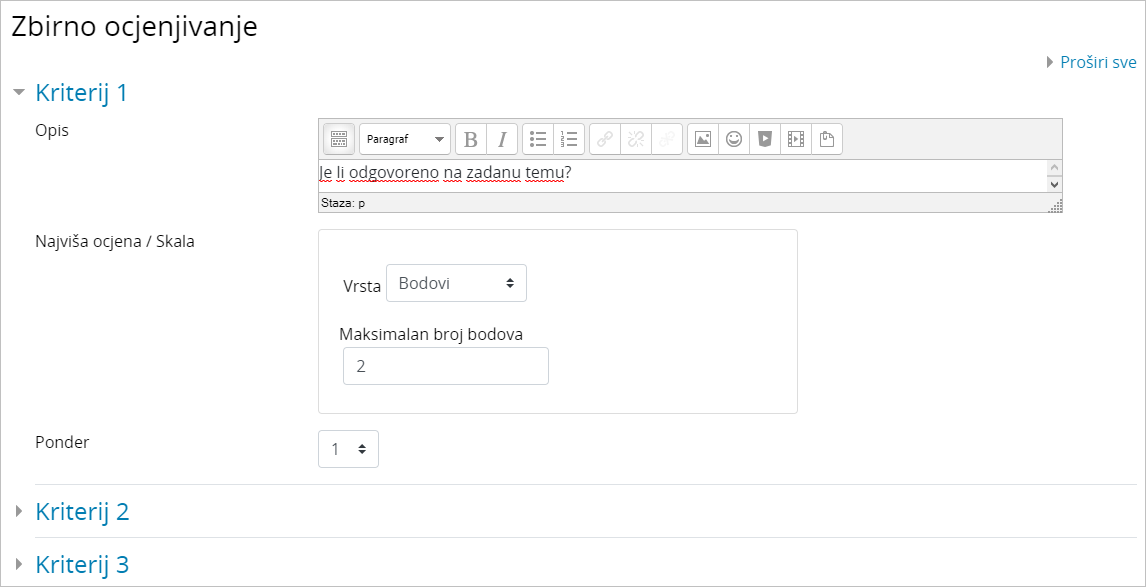
Slika: Uređivanje elemenata za studentske procjene
Ponuđena je skala od 1 do 100 bodova, standardne skale u sustavu i samostalno izrađene skale. Skale sa samo dva moguća odabira treba rabiti pažljivo, jer ne omogućavaju dobru gradaciju. Poželjne su skale koje nude određeni raspon ocjena ili u obliku izraza (izvrsno-loše) ili bodovnim rasponima (od 1 do 10; od 1 do 20 ili od 1 do 100 bodova).
U kriterijima je dobro pozivati se na druge materijale dostupne u e-kolegiju. Od studenata se obavezno traži pisanje komentara, jer je najteže argumentirati odabranu ocjenu, čime se ujedno pokazuje razina znanja studenta koji ocjenjuje.
Primjer koji nastavnik postavlja ne smije biti savršen već napravljen tako da na njemu studenti zaista mogu dobro naučiti kako ocjenjivati druge radove. Povratna informacija koju će nastavnik dati za ocjenu toga rada jako je važna jer će tu studenti najviše naučiti i provjeriti koliko su dobro shvatili zadatak.
Nakon dane procjene studenti imaju pola sata za promjenu napisanoga prije nego to postane vidljivo nastavniku i studentu čiji je rad ocijenjen.
Za studente je dobro da pričekaju s predajom svojega rada dok ne dobiju nastavnikove komentare na pokazni rad koji su morali ocijeniti. Nakon ocjenjivanja pokaznoga primjera student može predati svoj rad. Poželjno je rad predati na vrijeme tako da ostane dovoljno vremena za ocjenjivanje drugih radova.
Datum početka procjenjivanja obično je raniji nego datum završetka predavanja radova. Nastavnik treba dobro isplanirati sve faze i ostaviti dovoljno vremena za svaku.
Za aktivaciju pojedine faza potrebno je odabrati ikonu ![]() (Pokreni fazu) kako bi ista bila dostupna studenima.
(Pokreni fazu) kako bi ista bila dostupna studenima.
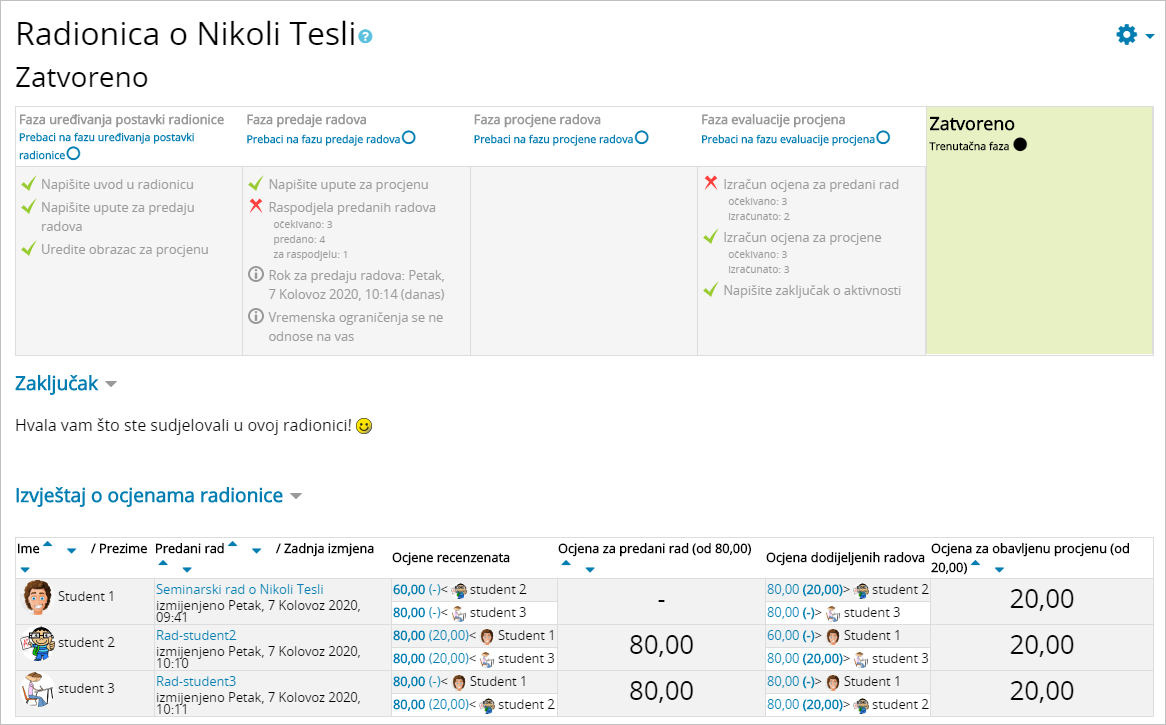
Slika: Sučelje aktivnosti Radionica vidljivo nastavniku
Sve dok traje faza predaje radova student ima mogućnost predaje, brisanja ili uređivanja predanog rada.
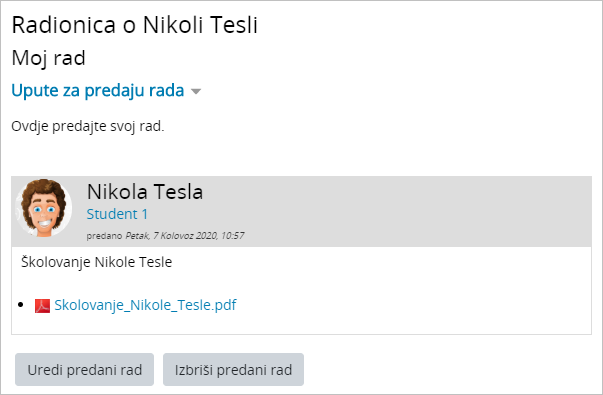
Slika: Brisanje predanog rada
Po završetku faze procjene radova korisnik ima mogućnost izvoza rada zajedno s procjenama u sustav za e-portfolio.
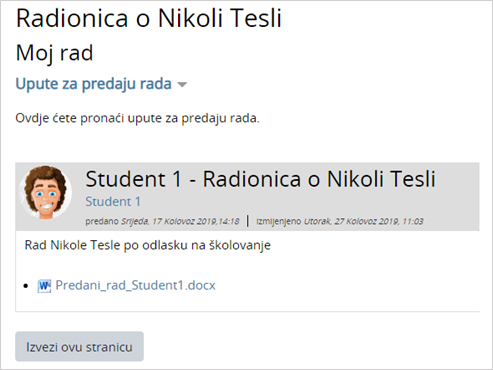
Slika: Izvoz rada iz aktivnosti Radionica u sustav e-portfolio

